当我们共享打印机的时候,很有可能会出现提示错误代码的问题,如果遇到的是0x00006d9代码,那就需要通过开启相关的服务才可以解决,然后在打印机设置中就可以开启共享了,下面就一起来看看吧。
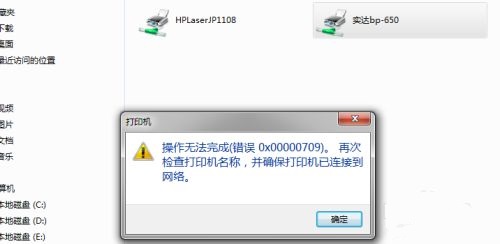
0x00006d9无法连接网络打印机怎么办:
方法一:
1、首先我们按下键盘上的“win+r”组合键打开运行框。

2、然后我们输入“\\\\192.168.88.159”回车确定,尝试用lp打开打印机。

3、打开后如果还是遇到类似错误,可以尝试使用计算机名称来打开。
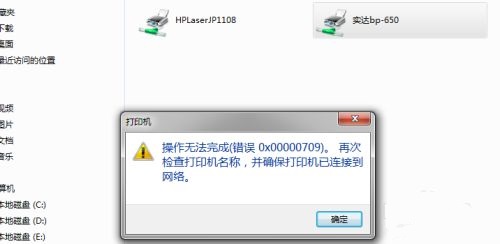
4、还是打开运行框,这次在其中输入“\\\\计算机名”如图所示,回车确定。

5、这样应该就可以正常连接我们的打印机了。

方法二:
1、要是还无法使用那么需要开启相关服务来解决。
2、还是打开运行框,这次输入“services.msc”回车确定。

2、在其中找到“print spooler”,右键选择它点击“重新启动”就可以了。

方法三:
1、另外,要是我们的系统与打印机不适配也会导致无法连接。
2、这时候可以尝试更换打印机设备,或是重装系统来解决。【win10 21h1下载】
3、下载安装本站提供的系统,就可以正常连接到网络打印机了。

以上就是0x00006d9无法连接网络打印机解决方法了,一般来说只要重装系统基本能解决所有连接问题了。想知道更多相关教程还可以收藏橙子系统。
© 版权声明
THE END















